工具経路保存
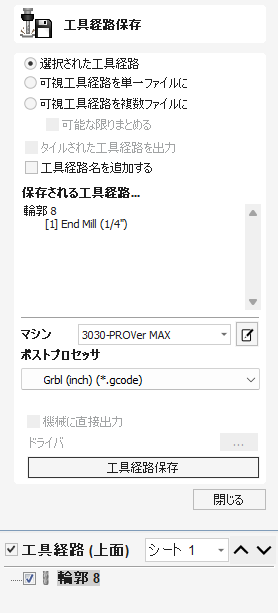
このオプションを使用して、CNCマシンに対して適切なファイルフォーマットで工具経路を保存することができます。工具経路は、使用される各工具に対して個別のファイルとして保存可能です。または、自動工具交換機能のあるCNCマシンに対し、複数の工具経路を含む単一ファイルとして保存することもできます。
実際の動作を確認するには、このビデオをご覧ください。
 個別の工具経路
個別の工具経路
手動でツールを変更する必要がある CNC マシンでは、通常、使用するカッターごとに個別のツールパスが必要です。このタイプのツールパスを保存する手順は次のとおりです。
- ツールパスリストから保存するツールパスを選択します
- 「保存」オプションをクリックすると、「ツールパスの保存」フォームが表示されます。
- プルダウン リストから目的のマシンを選択します。
- プルダウン リストから、そのマシンに関連付けられているポストプロセッサの 1 つを選択します。
- 「ツールパスを保存」ボタンをクリックします。
- 適切な名前を入力し、 ボタンをクリックします。
 ポストプロセッサの選択と関連付け
ポストプロセッサの選択と関連付け
ドロップダウン リストからマシンを選択すると、ポストプロセッサ リストが更新され、選択したマシンに関連するもののみが表示されます。これが起こる前に、ポストプロセッサを特定のマシンに関連付ける必要があります。
ポストプロセッサは マシン構成ダイアログ を使用してマシンに関連付けることができます。これには、 をクリックしてアクセスできます。

[ポストプロセッサ] ドロップダウン リストから <Add Post-Processors> オプションを選択して、現在選択されているマシンにポストプロセッサをすばやく関連付けることもできます。
詳細については、 オンラインマシン構成 および 手動マシン構成を参照してください。
 選択された工具経路
選択された工具経路
選択された工具経路のみを保存します。
 可視工具経路を単一ファイル
可視工具経路を単一ファイル
すべての可視工具経路を単一ファイルに保存します。選択された工具経路が同一の工具を使用、または自動工具交換(後述)を利用する必要があります。
 可視工具経路を複数ファイル
可視工具経路を複数ファイル
表示されているすべてのツールパスを個別のファイルに保存します。ファイル名の入力を求められます。このファイル名は、各ファイルのプレフィックスとして使用されます。
可能な限りグループ化する オプションが選択されている場合、同じツールを使用する連続したツールパスが同じファイルに保存されます。この場合、選択した名前と、どのツールパスが保存されているかを示す番号が適用されます。たとえば、ファイルに 工具経路 という名前を付け、最初の 3 つのツールパスをすべて 1 つのファイルに出力できる場合、そのファイルは ツールパス_1-3 で始まり、ツールパス 1 ~ 3 であることを示します。救われています。
 自動工具交換のサポート
自動工具交換のサポート
自動工具交換 (ATC) 機能を備えた CNC マシンは、それぞれに異なる工具番号を持つ複数のツールパスを含む 1 つのファイルを操作できます。
ポストプロセッサは、CNC マシンの ATC コマンドをサポートするように構成する必要があります。詳細については、ソフトウェアまたはマシンのサプライヤーにお問い合わせください。
- これらのツールパスを保存する手順は次のとおりです。
- 上矢印と下矢印を使用して、必要な切断シーケンスのツールパス リストを並べ替えます。
- 各ツールパスにチェックマークを付けて、次のように 3D ウィンドウに描画/表示されていることを確認します。
- 「保存」オプションをクリックすると、「ツールパスの保存」フォームが表示されます。表示されているすべてのツールパスを 1 つのファイルに出力するオプションを選択します
ファイルに書き込まれるツールパスの名前が、角括弧 [1] 内のツール番号とともに表示されます。計算されたツールパスが必要ない場合は、チェックマークを付けて描画を取り消します。
ボタンをクリックします 適切な名前を入力し、 ボタンをクリックします